ps中如何抠图如何羽化?ps抠图羽化的方法
2019-09-30 13:46我们采用ps技术进行抠图后,一般都是需要对边缘进行处理的,这样是为了在合成图片时能够完美的结合到一起,不然所抠出来的图像边缘显得太过生硬或粗糙的话,很难将所抠出来的图像很好的嵌入另一张图片中。那么,说到底ps中如何抠图如何羽化呢?下面就由稿定设计网小编来和大家讲解一下。
进入稿定设计网站,在任一网页的上方点击【全部工具】-【在线ps】,打开ps界面后,选择【文件】-【打开】,找到我们要ps的图片再点击打开,如下图所示:

打开素材图片后,怎么进行ps抠图羽化呢?首先,要使用快速选中工具,建立选区。如下图所示:
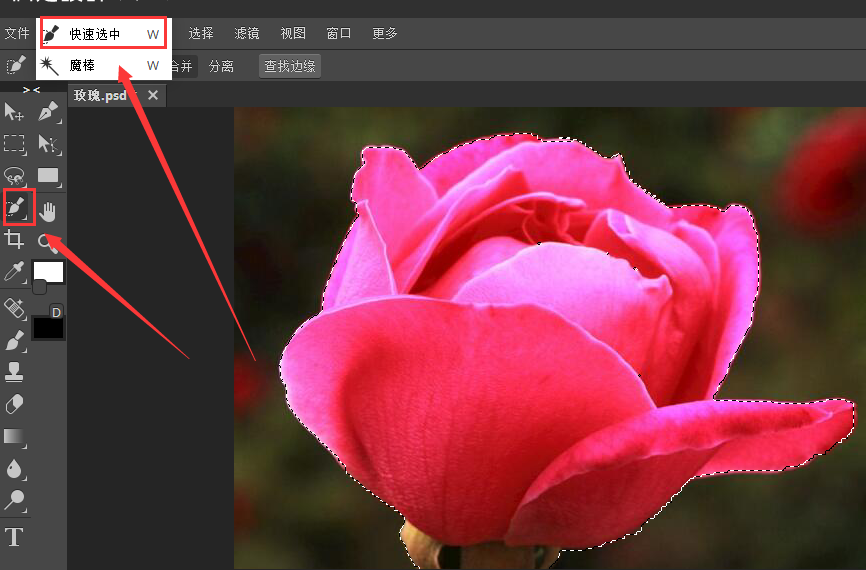
选区建立后,按Ctrl+J键复制新的图层。建立新图层主要是为了保留原图层,避免原图层受损。

在新图层面板,点击ps界面功能区域的【选择】-【反向】,选择图像边缘。当然也可以直接使用快捷键ctrl+shift+I进行反向选择。如下图所示:

再在功能区域点击【选择】-【修改】-【羽化】,在弹出的新界面填写羽化值。可以不必将数值填写太大,太大了的话羽化的范围就会比较宽。羽化值填好后,点击【ok】确定,如下图所示:

按delete 删除键删除背景并羽化边缘,然后再按Ctrl+D键取消选区。再点击原图层的小眼睛,把原图层隐藏。此时可看到ps抠图羽化后的效果图如下:
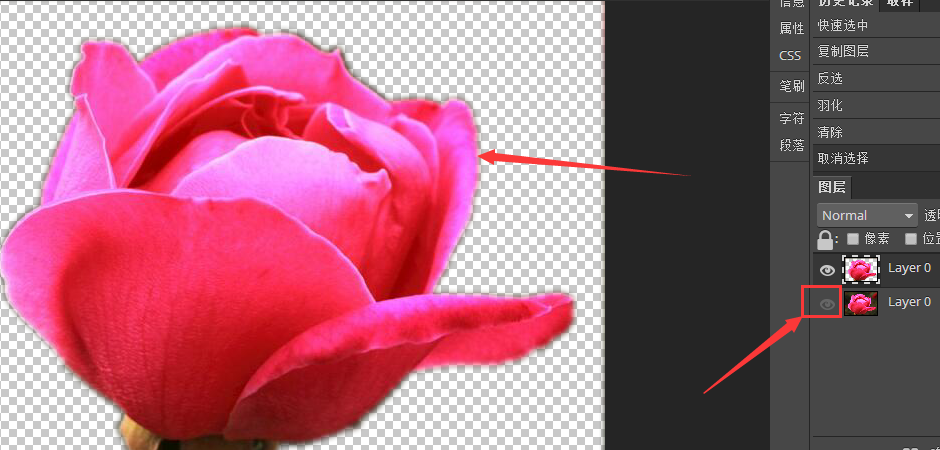
如果感觉ps抠图羽化后的效果不是很突出,此时可以新建图层,填充前景色,就可以看到更直观的羽化效果了。如下图所示:

通过上文的介绍,想必小伙伴们都清楚关于ps中如何抠图如何羽化的问题了吧?希望每位小伙伴都可以多练练手,增强自己的手感,这样p图的时候就会觉得顺手许多。现在赶紧在稿定设计网站的ps在线网页版亲自动手实践一下吧。
接下来看看
































